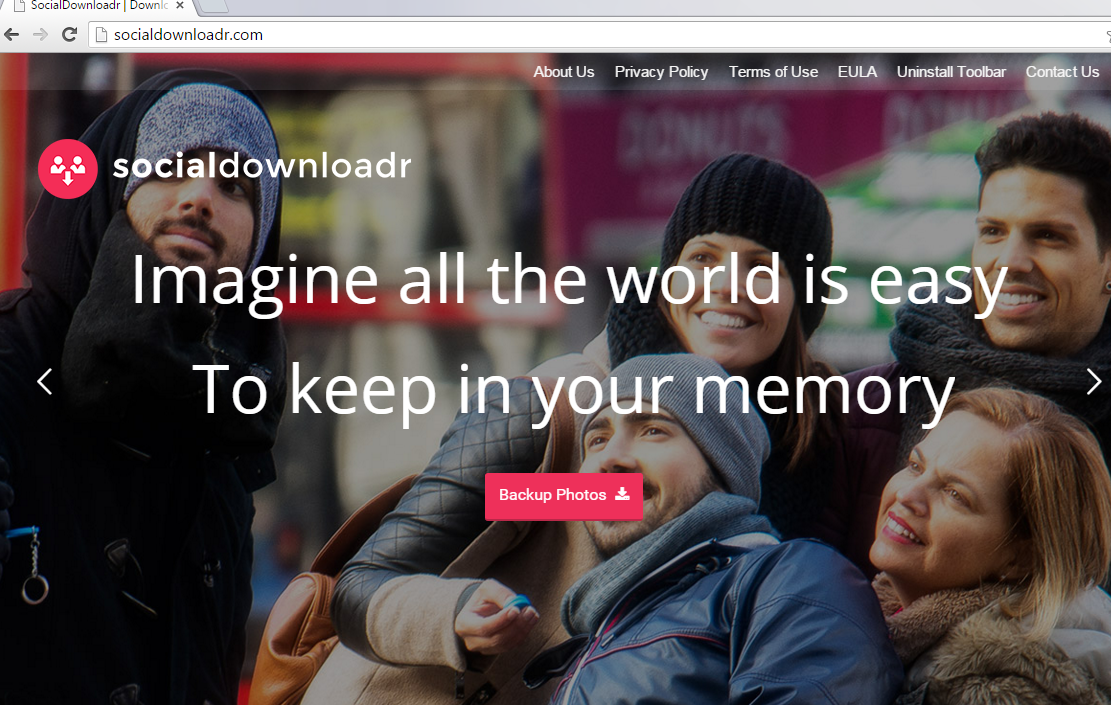Guia sobre a remoção de SocialDownloadr Toolbar (desinstalar SocialDownloadr Toolbar)
SocialDownloadr Toolbar é promovido como uma ferramenta que pode lhe permitir baixar fotos do Facebook. Obviamente, você pode fazer que sem usar o app, no entanto, a página oficial do programa afirma que tem tais características adicionais como baixar todas as fotos de uma só vez, download de fotos em preto e branco e assim por diante.
Tomando a utilidade do software à parte, você deve saber que é classificada como uma aplicação potencialmente indesejada. Ele vem com uma barra de ferramentas que é adicionada ao seu navegador e um motor de busca que substitui as configurações do seu navegador padrão. Recomendamos que você exclua SocialDownloadr Toolbar do seu computador.
 como funciona o SocialDownloadr Toolbar?
como funciona o SocialDownloadr Toolbar?
SocialDownloadr não é uma ameaça maliciosa, então não pode fazer mal a seu PC. No entanto, você deve saber que, se você não baixar o utilitário de seu site oficial, você pode estar lidando com mais de um programa potencialmente indesejado. Estes programas são geralmente destinados a promover seus patrocinadores e são raramente de qualquer utilização. SocialDownloadr Toolbar não é diferente. Uma vez que é instalado, ele substitui sua home page, a nova guia e o provedor de pesquisa padrão Search.socialdownloadr.com. Este site contém uma caixa de pesquisa que mostra resultados originais que estão cheias de anúncios patrocinados e links. Esta parte não deve ser muito surpreendente, Considerando que a finalidade principal do aplicativo é a geração de tráfego web.
A barra de ferramentas também irá inserir anúncios em outras páginas que você visita. Você vai ver pop-ups, banners, hiperlinks e outros tipos de anúncios não importa onde você vá on-line. Estes anúncios não são confiáveis. O programa não endossa o conteúdo que promove, o que significa que pode ser inseguro. Não é recomendável clicar em qualquer um dos anúncios que são mostrados para você por causa da barra de ferramentas. Também seria melhor não interagir com os sites que o aplicativo pode redirecioná-lo para durante sua navegação online. Se você deseja eliminar estes sintomas indesejadas de seus navegadores e melhorar o seu nível de segurança online, você deve encerrar SocialDownloadr Toolbar sem hesitação.
Como remover SocialDownloadr Toolbar?
A fim de eliminar a SocialDownloadr Toolbar do seu navegador, você terá que desinstalá-lo do seu computador e também modificar configurações do seu navegador. Ou seja, se você optar por remover o SocialDownloadr Toolbar manualmente. Instruções mais detalhadas de remoção manual são apresentadas abaixo e você é bem-vindo a usá-los. Se, por outro lado, você decide ir com remoção automática de SocialDownloadr Toolbar em vez disso, você deve baixar a ferramenta de anti-malware da nossa página e deixá-lo a varredura de seu sistema. Ele irá detectar todas as ameaças potenciais e excluir SocialDownloadr Toolbar junto com eles. Também vai proteger seu computador de infecções futuras, que você pode encontrar enquanto navega na Web.
Offers
Baixar ferramenta de remoçãoto scan for SocialDownloadr ToolbarUse our recommended removal tool to scan for SocialDownloadr Toolbar. Trial version of provides detection of computer threats like SocialDownloadr Toolbar and assists in its removal for FREE. You can delete detected registry entries, files and processes yourself or purchase a full version.
More information about SpyWarrior and Uninstall Instructions. Please review SpyWarrior EULA and Privacy Policy. SpyWarrior scanner is free. If it detects a malware, purchase its full version to remove it.

Detalhes de revisão de WiperSoft WiperSoft é uma ferramenta de segurança que oferece segurança em tempo real contra ameaças potenciais. Hoje em dia, muitos usuários tendem a baixar software liv ...
Baixar|mais


É MacKeeper um vírus?MacKeeper não é um vírus, nem é uma fraude. Enquanto existem várias opiniões sobre o programa na Internet, muitas pessoas que odeiam tão notoriamente o programa nunca tê ...
Baixar|mais


Enquanto os criadores de MalwareBytes anti-malware não foram neste negócio por longo tempo, eles compensam isso com sua abordagem entusiástica. Estatística de tais sites como CNET mostra que esta ...
Baixar|mais
Quick Menu
passo 1. Desinstale o SocialDownloadr Toolbar e programas relacionados.
Remover SocialDownloadr Toolbar do Windows 8 e Wndows 8.1
Clique com o botão Direito do mouse na tela inicial do metro. Procure no canto inferior direito pelo botão Todos os apps. Clique no botão e escolha Painel de controle. Selecione Exibir por: Categoria (esta é geralmente a exibição padrão), e clique em Desinstalar um programa. Clique sobre Speed Cleaner e remova-a da lista.


Desinstalar o SocialDownloadr Toolbar do Windows 7
Clique em Start → Control Panel → Programs and Features → Uninstall a program.


Remoção SocialDownloadr Toolbar do Windows XP
Clique em Start → Settings → Control Panel. Localize e clique → Add or Remove Programs.


Remoção o SocialDownloadr Toolbar do Mac OS X
Clique em Go botão no topo esquerdo da tela e selecionados aplicativos. Selecione a pasta aplicativos e procure por SocialDownloadr Toolbar ou qualquer outro software suspeito. Agora, clique direito sobre cada dessas entradas e selecione mover para o lixo, em seguida, direito clique no ícone de lixo e selecione esvaziar lixo.


passo 2. Excluir SocialDownloadr Toolbar do seu navegador
Encerrar as indesejado extensões do Internet Explorer
- Toque no ícone de engrenagem e ir em Gerenciar Complementos.


- Escolha as barras de ferramentas e extensões e eliminar todas as entradas suspeitas (que não sejam Microsoft, Yahoo, Google, Oracle ou Adobe)


- Deixe a janela.
Mudar a página inicial do Internet Explorer, se foi alterado pelo vírus:
- Pressione e segure Alt + X novamente. Clique em Opções de Internet.


- Na guia Geral, remova a página da seção de infecções da página inicial. Digite o endereço do domínio que você preferir e clique em OK para salvar as alterações.


Redefinir o seu navegador
- Pressione Alt+T e clique em Opções de Internet.


- Na Janela Avançado, clique em Reiniciar.


- Selecionea caixa e clique emReiniciar.


- Clique em Fechar.


- Se você fosse incapaz de redefinir seus navegadores, empregam um anti-malware respeitável e digitalizar seu computador inteiro com isso.
Apagar o SocialDownloadr Toolbar do Google Chrome
- Abra seu navegador. Pressione Alt+F. Selecione Configurações.


- Escolha as extensões.


- Elimine as extensões suspeitas da lista clicando a Lixeira ao lado deles.


- Se você não tiver certeza quais extensões para remover, você pode desabilitá-los temporariamente.


Redefinir a homepage e padrão motor de busca Google Chrome se foi seqüestrador por vírus
- Abra seu navegador. Pressione Alt+F. Selecione Configurações.


- Em Inicialização, selecione a última opção e clique em Configurar Páginas.


- Insira a nova URL.


- Em Pesquisa, clique em Gerenciar Mecanismos de Pesquisa e defina um novo mecanismo de pesquisa.




Redefinir o seu navegador
- Se o navegador ainda não funciona da forma que preferir, você pode redefinir suas configurações.
- Abra seu navegador. Pressione Alt+F. Selecione Configurações.


- Clique em Mostrar configurações avançadas.


- Selecione Redefinir as configurações do navegador. Clique no botão Redefinir.


- Se você não pode redefinir as configurações, compra um legítimo antimalware e analise o seu PC.
Remova o SocialDownloadr Toolbar do Mozilla Firefox
- No canto superior direito da tela, pressione menu e escolha Add-ons (ou toque simultaneamente em Ctrl + Shift + A).


- Mover para lista de extensões e Add-ons e desinstalar todas as entradas suspeitas e desconhecidas.


Mudar a página inicial do Mozilla Firefox, se foi alterado pelo vírus:
- Clique no botão Firefox e vá para Opções.


- Na guia Geral, remova o nome da infecção de seção da Página Inicial. Digite uma página padrão que você preferir e clique em OK para salvar as alterações.


- Pressione OK para salvar essas alterações.
Redefinir o seu navegador
- Pressione Alt+H.


- Clique em informações de resolução de problemas.


- Selecione Reiniciar o Firefox (ou Atualizar o Firefox)


- Reiniciar o Firefox - > Reiniciar.


- Se não for possível reiniciar o Mozilla Firefox, digitalizar todo o seu computador com um anti-malware confiável.
Desinstalar o SocialDownloadr Toolbar do Safari (Mac OS X)
- Acesse o menu.
- Escolha preferências.


- Vá para a guia de extensões.


- Toque no botão desinstalar junto a SocialDownloadr Toolbar indesejáveis e livrar-se de todas as outras entradas desconhecidas também. Se você for unsure se a extensão é confiável ou não, basta desmarca a caixa Ativar para desabilitá-lo temporariamente.
- Reinicie o Safari.
Redefinir o seu navegador
- Toque no ícone menu e escolha redefinir Safari.


- Escolher as opções que você deseja redefinir (muitas vezes todos eles são pré-selecionados) e pressione Reset.


- Se você não pode redefinir o navegador, analise o seu PC inteiro com um software de remoção de malware autêntico.
Site Disclaimer
2-remove-virus.com is not sponsored, owned, affiliated, or linked to malware developers or distributors that are referenced in this article. The article does not promote or endorse any type of malware. We aim at providing useful information that will help computer users to detect and eliminate the unwanted malicious programs from their computers. This can be done manually by following the instructions presented in the article or automatically by implementing the suggested anti-malware tools.
The article is only meant to be used for educational purposes. If you follow the instructions given in the article, you agree to be contracted by the disclaimer. We do not guarantee that the artcile will present you with a solution that removes the malign threats completely. Malware changes constantly, which is why, in some cases, it may be difficult to clean the computer fully by using only the manual removal instructions.